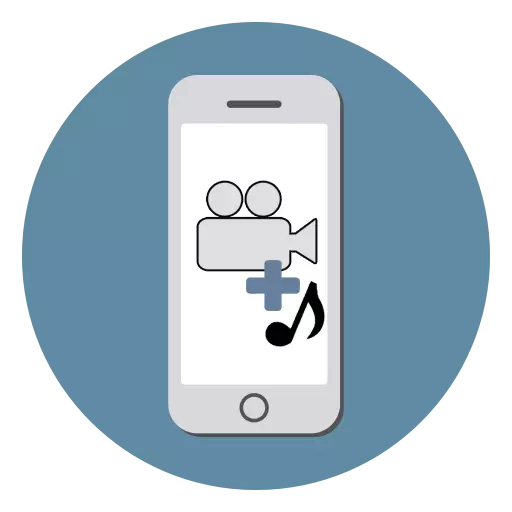
Selleks, et video võetakse iPhone'i, osutus see huvitavaks ja meeldejäävaks, tasub talle muusikat lisada. See on lihtne teha otse oma mobiilseadmes ja enamik rakendusi heli saab kehtestada mõju ja üleminekuid.
Video ülekatte
IPhone ei anna oma omanikele standardfunktsioonide videosalvestusi redigeerida. Seetõttu ainus võimalus lisada muusika video on alla laadida spetsiaalsete rakenduste App Store.1. meetod: iMovie
Apple'i poolt välja töötatud täieliku vaba rakendus on populaarne iPhone'i, iPadi ja Maci omanikega. Toetatud, sealhulgas vana iOS versioonid. Installimisel saate lisada erinevaid mõjusid, üleminekuid, filtreid.
Enne muusika ja video ühendamise protsessi jätkamist peate lisama oma nutitelefoni vajalikud failid. Selleks soovitame lugeda järgmisi artikleid.
Loe rohkem:
Taotlused muusika allalaadimiseks iPhone'is
Kuidas muusikat arvutist iPhone'ile edastada
Lae alla video koos Instagramiga iPhone'is
Kuidas edastada video arvutist iPhone'i
Kui teil on juba õige muusika ja video, mine iMovie'ga tööle.
Lae alla iMovie tasuta AppStore'ist
- Laadige rakendus App Store'ist alla ja avage see.
- Klõpsake nuppu "Loo projekt".
- Puudutage filmi.
- Valige soovitud video, kuhu soovite muusikat kehtestada. Kinnitage oma valik klõpsates "Loo film".
- Muusika lisamiseks leidke redigeerimispaneelil pluss ikoon.
- Avatud menüüs leiate sektsiooni "Audio".
- Puudutage "laulu".
- See näitab kõiki iPhone'i helisalvestisi. Laulu valimisel mängitakse automaatselt. Klõpsake "Kasuta".
- Muusika saab automaatselt teie rullil. Redigeerimispaneelil saate klõpsata audiorajal selle pikkuse, mahu ja kiiruse muutmiseks.
- Pärast installi paigaldamist klõpsa nupule "Finish".
- Video salvestamiseks puudutage ikooni spetsiaalset "Jaga" ja valige "Salvesta video". Kasutaja saab ka videot sisaldada ka sotsiaalseid võrgustikke, sõnumitoojaid ja posti.
- Valige väljundvideo kvaliteet. Pärast seda salvestatakse see seadme meediaseadmesse.

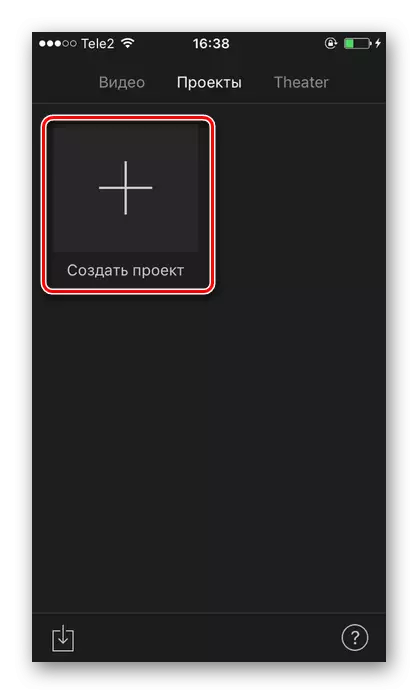

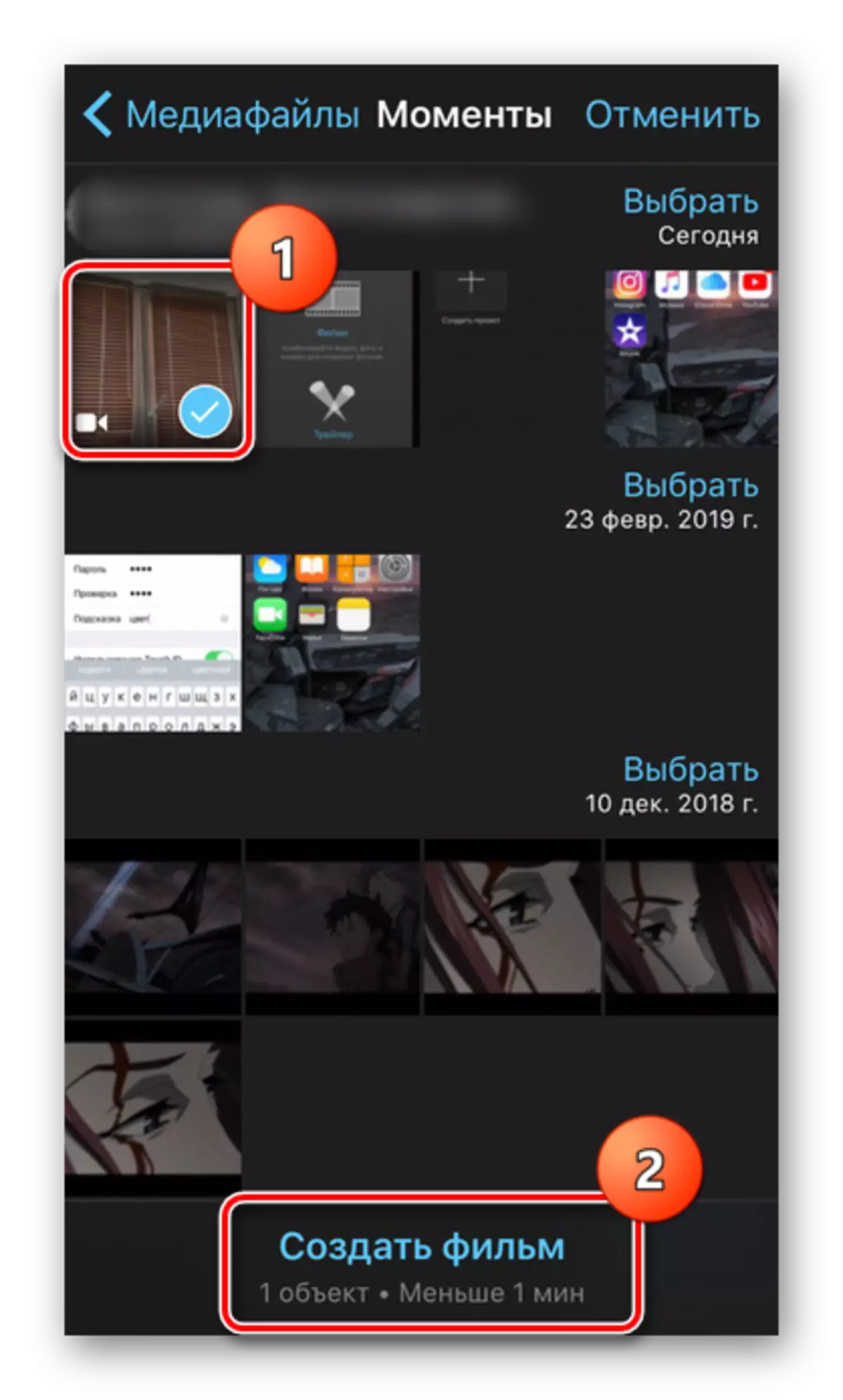

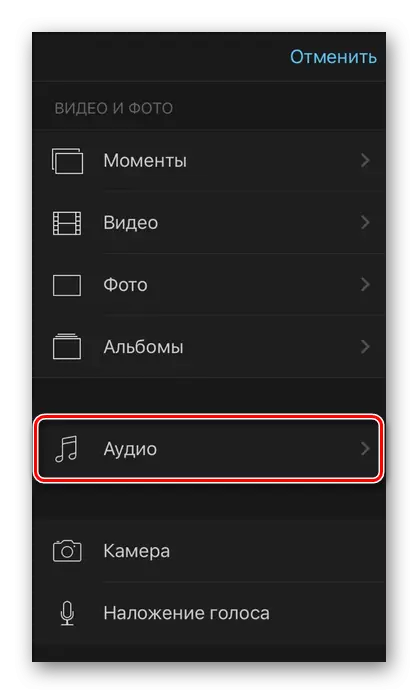
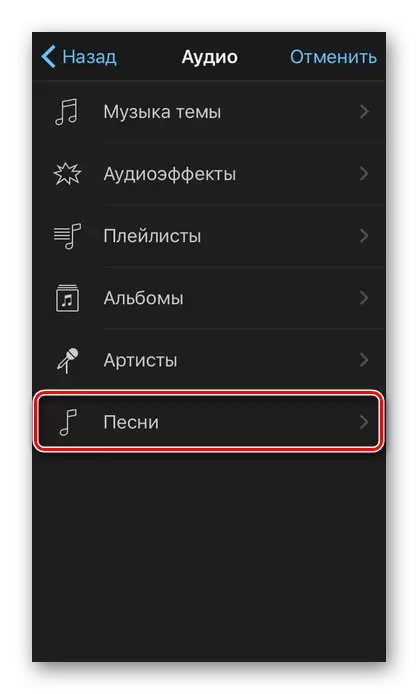
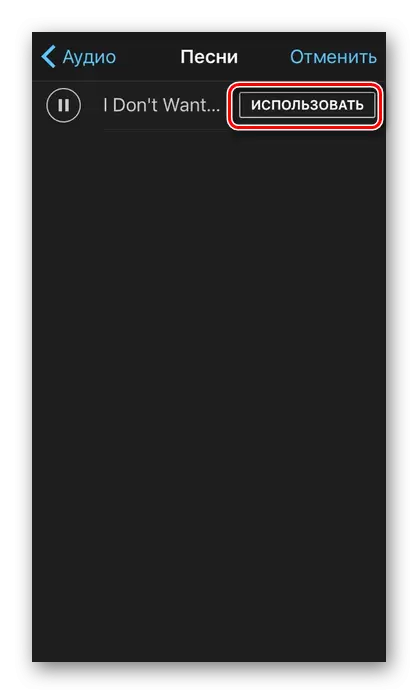
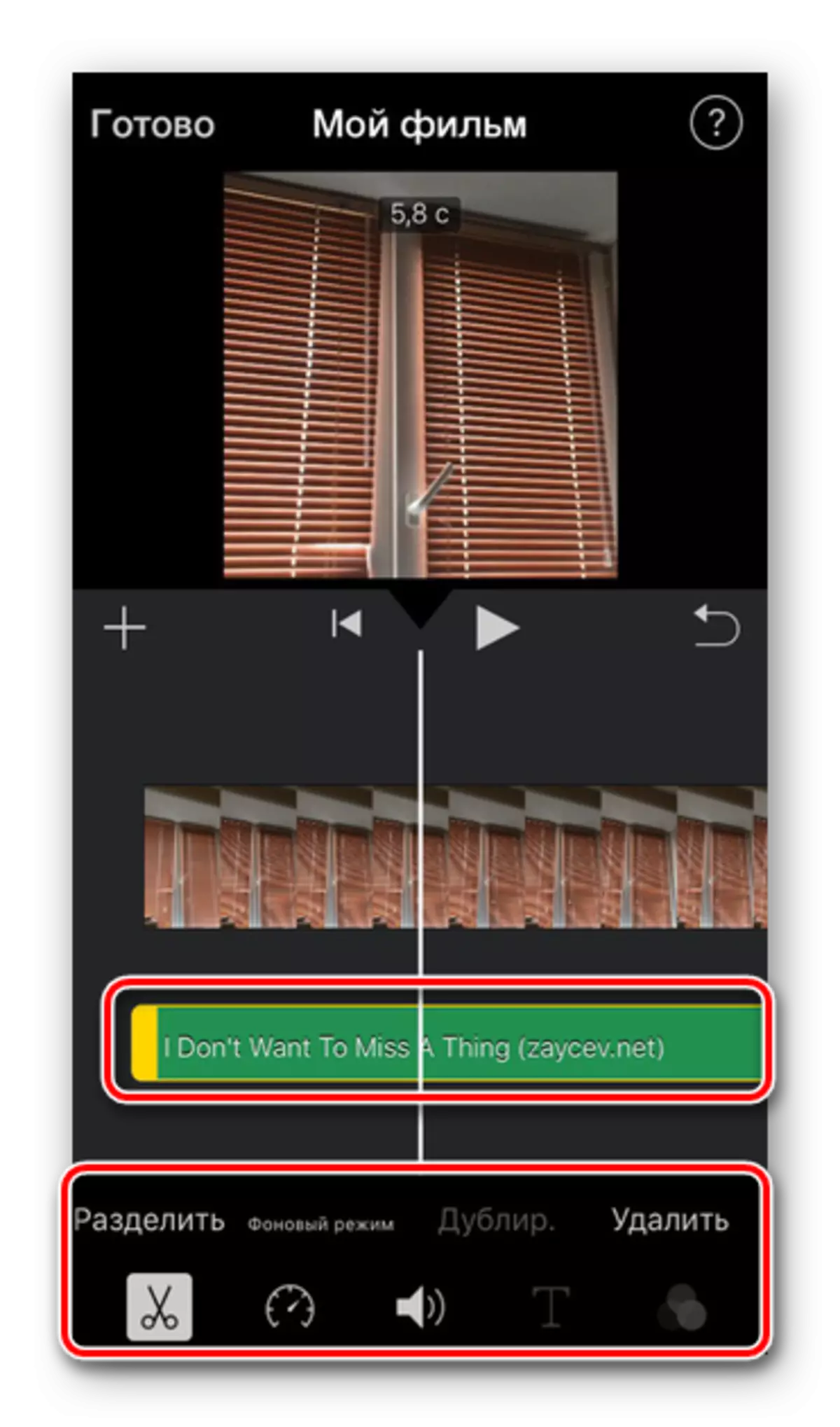


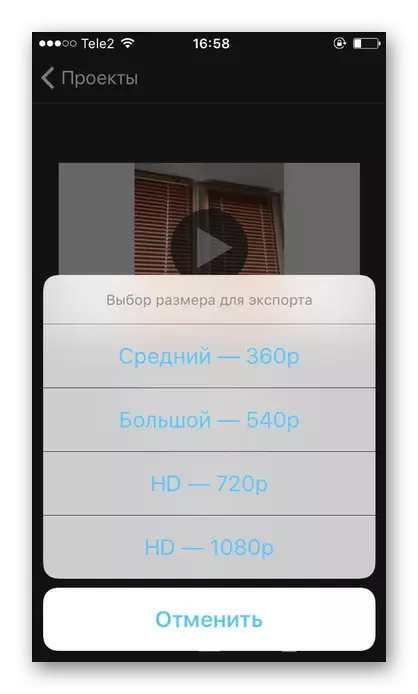
Video redigeerimiseks on ka teisi rakendusi, mis pakuvad erinevaid tööriistu, sealhulgas muusika lisamist. Neid saab rohkem lugeda meie artikleid eraldi.
Loe lisaks Video / video töötlemise redigeerimise rakendused iPhone'is
Me demonteerisime 2 viisi, kuidas lisada muusikat video kasutades rakendusi App Store Store. Standardite IOS-tööriistade abil ei ole võimalik seda teha.
